win11缩小任务栏图标的方法 win11如何缩小任务栏图标
更新时间:2023-12-19 10:40:50作者:huige
很多人在升级安装win11系统之后,发现任务栏的图标比较大,看着比较占用屏幕,所以就想要将任务栏图标缩小,只是不懂如何操作,其实只需要将任务栏调成小任务栏就可以了,如果你也想调整的话,那就跟着笔者一起来看看win11缩小任务栏图标的方法吧。
方法如下:
1、首先按下快捷键“win+r”输入regedit,打开注册表.
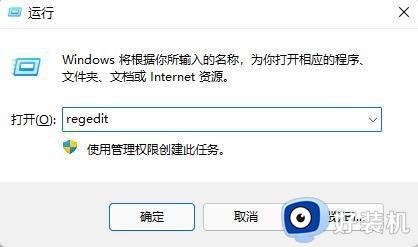
2、定位到:HKEY_CURRENT_USERSoftwareMicrosoft WindowsCurrentVersionExplorerAdvanced,然后在这里面新建一个名为“TaskbarSi”的DWORD值,输入数值“0”即可将任务栏变小。
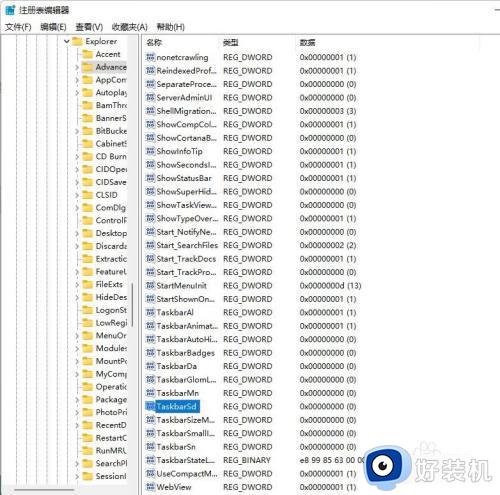
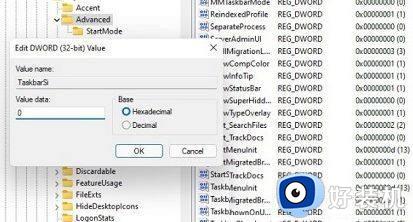
3、最后,重启电脑再重启Windows资源管理器即可生效。

以上就是win11如何缩小任务栏图标的详细内容,有需要的用户们可以参考上面的方法来进行操作即可,更多精彩内容欢迎继续关注好装机官网。
win11缩小任务栏图标的方法 win11如何缩小任务栏图标相关教程
- win11怎么把任务栏变小 win11如何缩小任务栏
- win11怎么缩小任务栏大小 win11如何调整任务栏大小
- win11缩小任务栏怎么设置 win11系统如何调整任务栏大小
- win11任务栏图标居中设置方法 win11如何将任务栏图标居中
- win11任务栏大图标如何设置 win11任务栏图标大小的设置方法
- win11任务栏大图标如何设置 windows11任务栏图标大小的设置方法
- Win11系统中任务栏位于顶部时不显示缩略图如何修复
- Win11任务栏图标太小怎么变大 Win11任务栏的图标如何变大
- win11展开任务栏图标怎么设置 win11任务栏图标不重叠如何设置
- win11任务栏隐藏图标的步骤 win11如何隐藏任务栏图标
- win11家庭版右键怎么直接打开所有选项的方法 win11家庭版右键如何显示所有选项
- win11家庭版右键没有bitlocker怎么办 win11家庭版找不到bitlocker如何处理
- win11家庭版任务栏怎么透明 win11家庭版任务栏设置成透明的步骤
- win11家庭版无法访问u盘怎么回事 win11家庭版u盘拒绝访问怎么解决
- win11自动输入密码登录设置方法 win11怎样设置开机自动输入密登陆
- win11界面乱跳怎么办 win11界面跳屏如何处理
win11教程推荐
- 1 win11安装ie浏览器的方法 win11如何安装IE浏览器
- 2 win11截图怎么操作 win11截图的几种方法
- 3 win11桌面字体颜色怎么改 win11如何更换字体颜色
- 4 电脑怎么取消更新win11系统 电脑如何取消更新系统win11
- 5 win10鼠标光标不见了怎么找回 win10鼠标光标不见了的解决方法
- 6 win11找不到用户组怎么办 win11电脑里找不到用户和组处理方法
- 7 更新win11系统后进不了桌面怎么办 win11更新后进不去系统处理方法
- 8 win11桌面刷新不流畅解决方法 win11桌面刷新很卡怎么办
- 9 win11更改为管理员账户的步骤 win11怎么切换为管理员
- 10 win11桌面卡顿掉帧怎么办 win11桌面卡住不动解决方法
